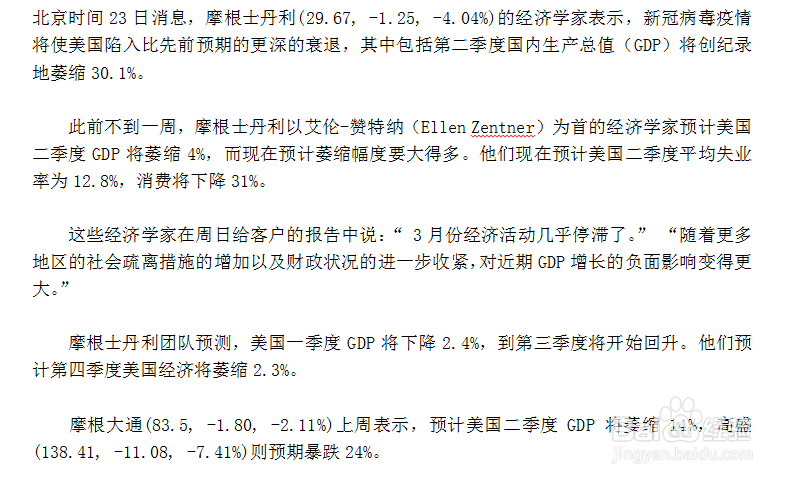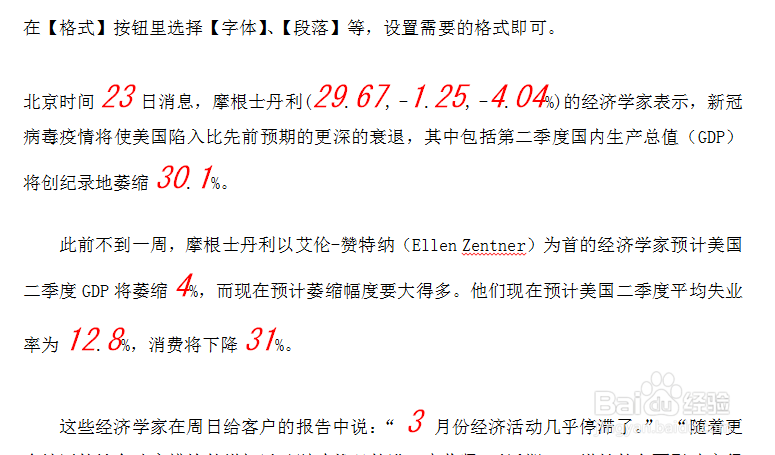1、【Ctrl+H】打开【查找替换】对话框。
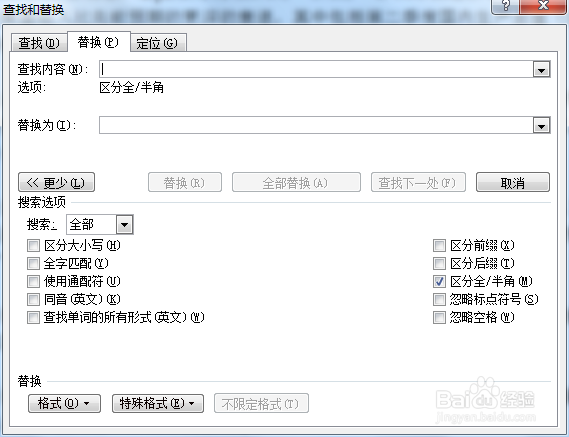
2、点击【更多】,勾选【使用通配符】。
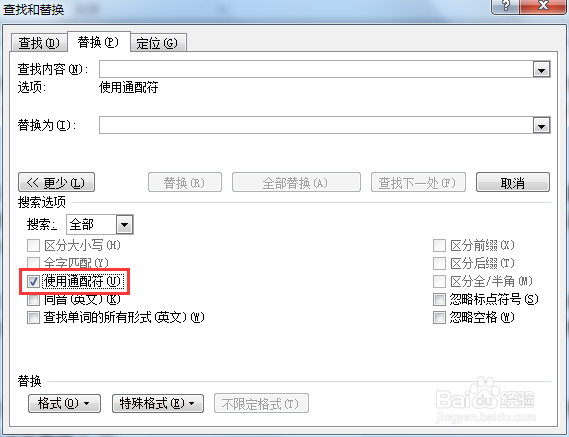
3、在【替换】选项卡中,查找内容框里输入[0-9],或在【特殊格式】里选择【范围内的字腿发滏呸符】(注,只有勾选使用通配符才会显示此选项)。
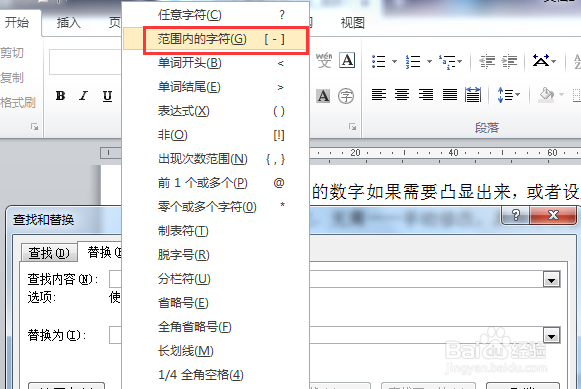
4、在替换内容框里输入^&,或在【特殊格式】里选择【查找内容】(对了,^&就表示查找内容)。
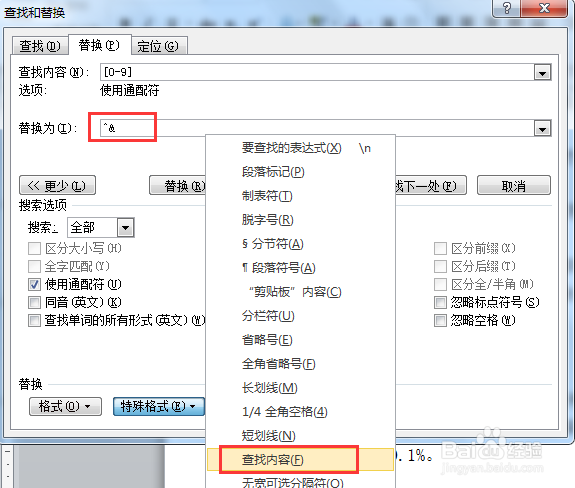
5、填写完成,检查一下输入的内容是否正确。

6、在【格式】按钮里选择【字体】、【段落】等,设置需要的格式即可。
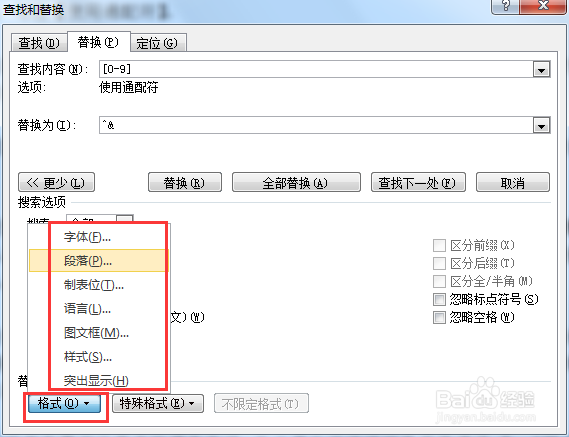
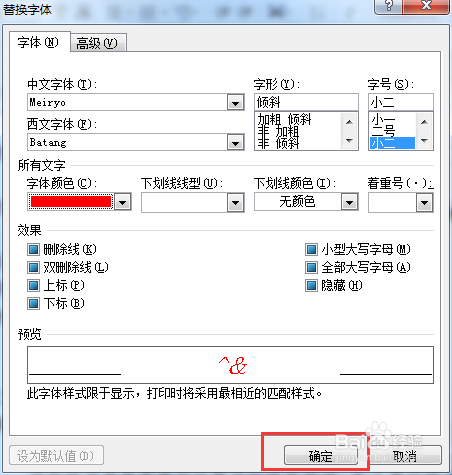
7、对比下设置前后的效果。
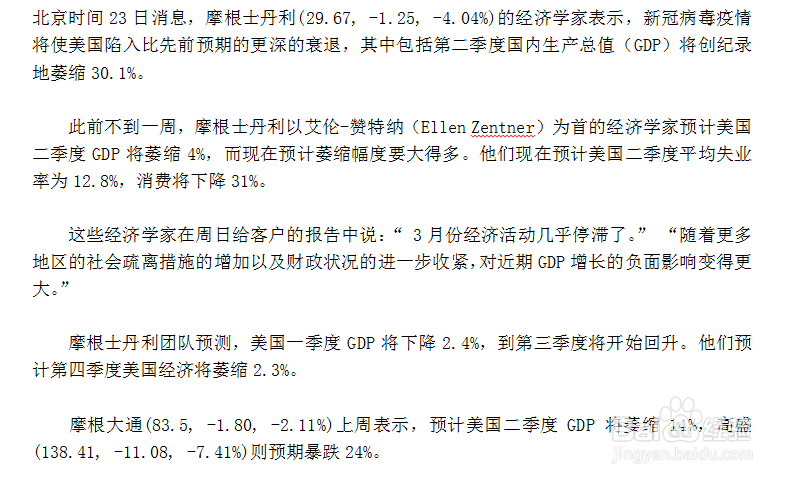
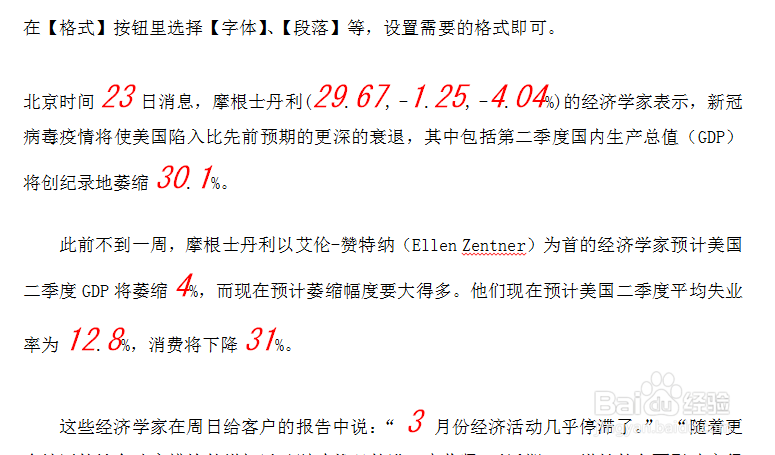
时间:2024-10-14 20:47:38
1、【Ctrl+H】打开【查找替换】对话框。
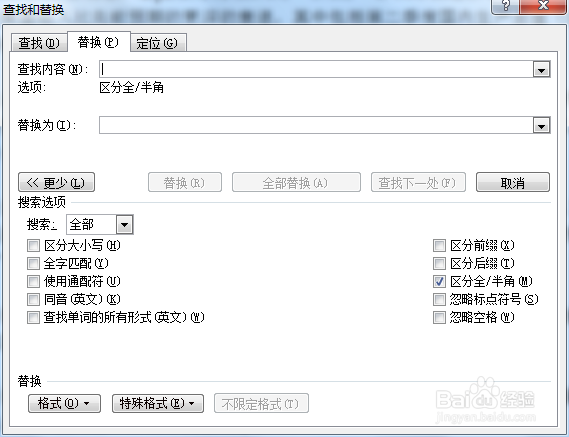
2、点击【更多】,勾选【使用通配符】。
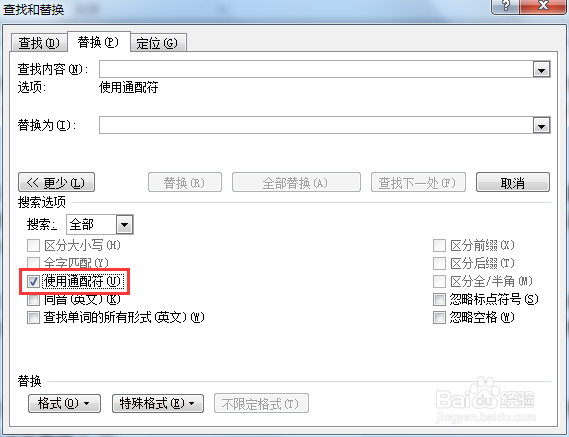
3、在【替换】选项卡中,查找内容框里输入[0-9],或在【特殊格式】里选择【范围内的字腿发滏呸符】(注,只有勾选使用通配符才会显示此选项)。
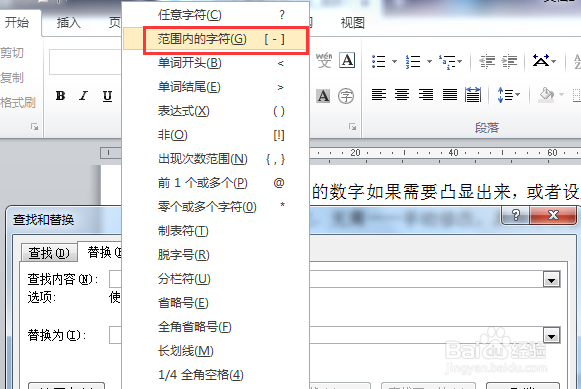
4、在替换内容框里输入^&,或在【特殊格式】里选择【查找内容】(对了,^&就表示查找内容)。
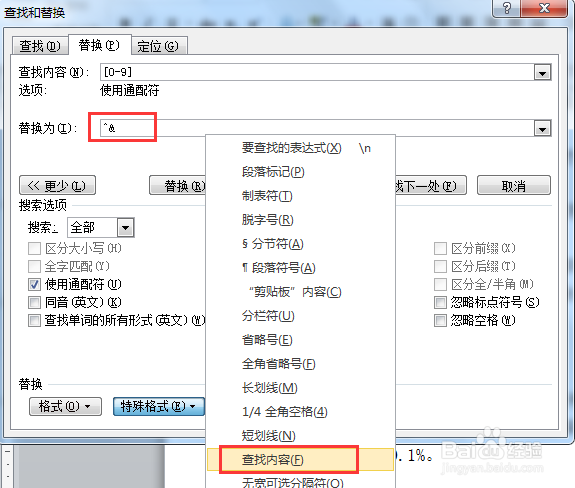
5、填写完成,检查一下输入的内容是否正确。

6、在【格式】按钮里选择【字体】、【段落】等,设置需要的格式即可。
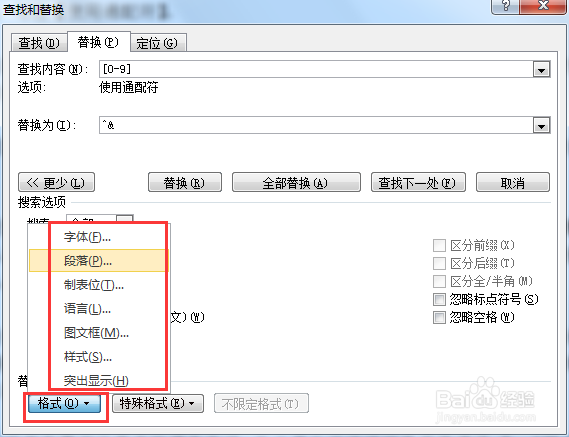
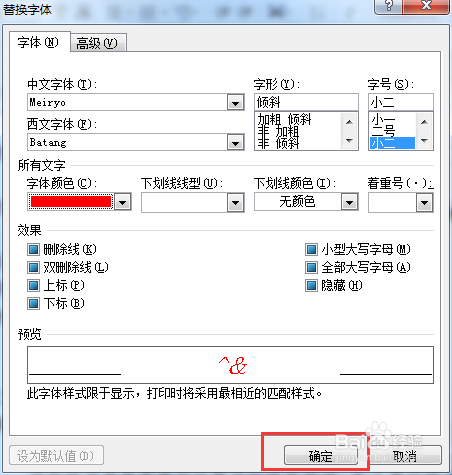
7、对比下设置前后的效果。